IPA 発音記号フォント インストール ガイド
SILDoulos IPA93・SILManuscript IPA93・SILSophia IPA93の3つの発音記号フォントです。
個人で使用する限りはフリーです。
1.ダウンロード
1-1.アクセス
URL
http://scripts.sil.org/cms/scripts/page.php?site_id=nrsi&item_id=encore-ipa-download
アクセスします。
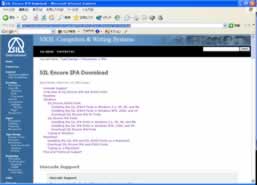
1-2.ダウンロード
Click
スクロールした所Download Windows applicationをクリックしてファイルをダウンロードします。

注意
別にSIL Encore IPA Fonts というものがありますがここでは触れません。
2.セットアップ
2-1.セットアップの開始
Double Click
ファイルsilipa93.exeを実行しセットアップを開始します。
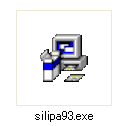
2-2.開始画面
Button
セットアップ開始画面です。Nextボタンを押し次へ進みます。
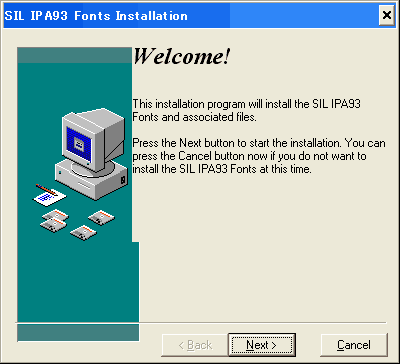
2-3.インストール先選択
Button
プログラムのインストール先を決定します。デフォルトのインストール先はC:\Program Files\IPA93です。変更したい場合はBrowseボタンを押してインストール先を設定します。Nextボタンを押して次へ進みます。
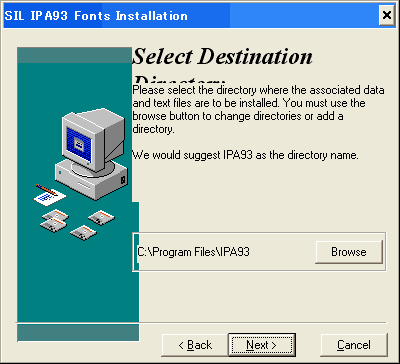
2-4.インストール確認
Button
インストールの実行を確認する画面です。ここでNextボタンを押すとインストールが開始されます。
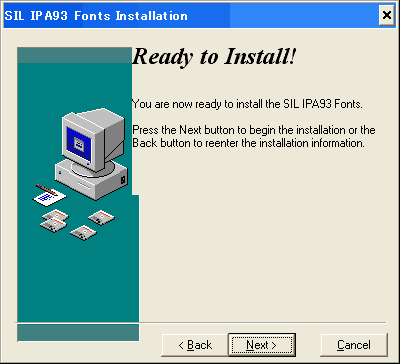
2-5.セットアップの終了
Button
インストールの完了です。
OKボタンでダイアログを閉じます。
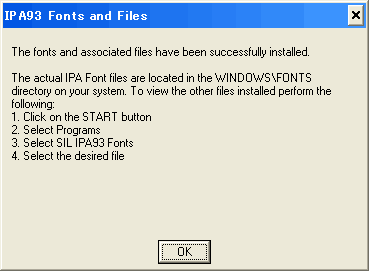
2-6.フォントの追加
注意
これ以下の作業はWindows2000およびWindowsXPでのみ必要となります。
フォントをダブルクリックして開きます。

そして、ファイル/新しいフォントのインストール を選択します。
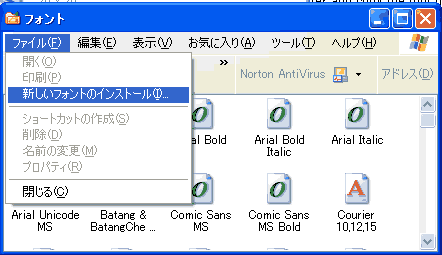
そしてフォルダーをwindow XPならc:\windows\systemにします。
windows2000ならたぶんc:\winnt\systemです..
するとフォントの一覧にフォントが表示されます。
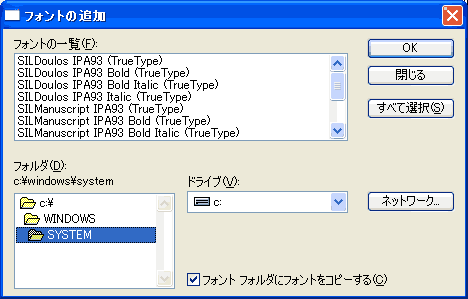
そして、右側のすべて選択ボタンを押します。すると以下のように選択された状態になります。
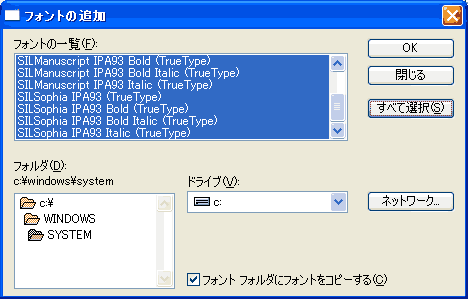
そしてOKボタンを押します。するとフォントのインストールされます。
すると先ほどのフォントフォルダーにフォントファイルがあります。
使用する
基本的にはフォント選択時に、SILDoulos IPA93・SILManuscript IPA93・SILSophia IPA93のいずれかを選択すれば
ほとんどのアプリケーションで表示できるようになります。
ワードパットで使う。
C:\Program Files\IPA93\Ipa93.doc (一応アルファベット順に並んでいます。)
に記号の一覧があります。
以下のように必要なものをコピーペーストするといいでしょう。
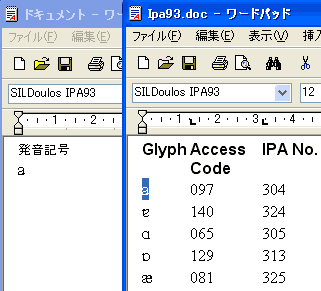
HTMLで使用する。
CSSというものでフォントを指定すると使用することができます。
この音はアとエの音の中間です。 <span style="font-family:SILDoulos IPA93;">Q</span> #icon(warn) 作成時には正しく表示されません。メモ帳で保存する場合Unicodeでの保存を強要される場合があります。 UTF-8で保存します。ただし、日本語が化けることがあります。 ようするに、メモ帳で作るのは難しいと思います。
関連
サイト
Android情報サイト
|
Youtube サイト
| Java サイト
| Google 活用サイト
| Google 情報サイト
| 無料ソフト活用 サイト
|写真活用のPicasa2 サイト
|新サイト
Blog
Android ブログ
Copyright (c)2004 - 2012 Aki. All rights reserved.